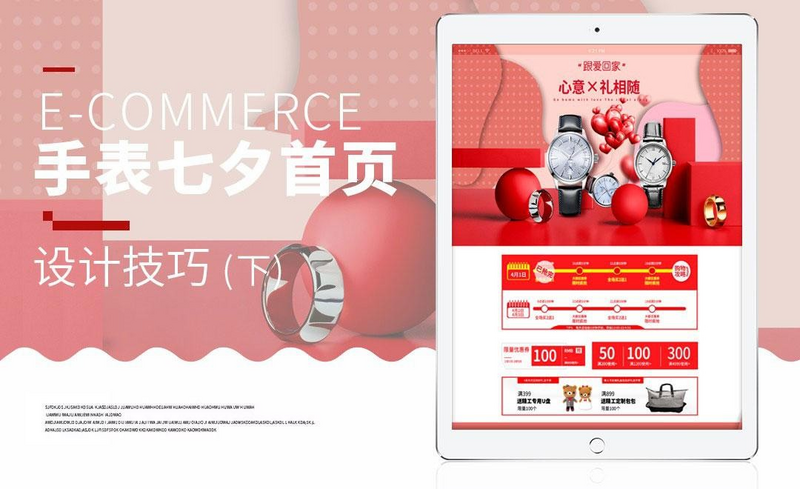1.【打开】PS,【打开】文件,将【素材】拖动到【图层】中,新建【图层】,【填充】白色背景,选择【文本】,点击【图层样式】,勾选【颜色叠加】,调整【颜色】与【参数】,具体如图示。

2.使用【圆角矩形工具】,画出圆形矩形,【填充】红色。再次画出【圆角矩形】,【填充】白色,调整【位置】,再次使用【圆角矩形工具】,画出圆角矩形,【填充】红色,点击【图层样式】,勾选【描边】,调整【参数】,具体如图示。

3.按【Alt+移动复制】调整位置,进行排版,调整【位置】,使用【文本工具】,输入【文本】,具体如图示。

4.使用【矩形选框工具】,拉出矩形选框,新建【图层】,【填充】粉色。新建【图层】,使用【矩形选框工具】,拉出矩形选框,【填充】白色。【导入】素材,拖动到【图层】中,调整【位置】,具体如图示。

5.使用【矩形选框工具】,拉出矩形选框,新建【图层】,按【Alt+E+S】描边,【颜色】红色6像素。使用【矩形选框工具】,拉出矩形选框,【Delete】删除选区,具体如图示。

6.点击【图层样式】,勾选【内阴影】,调整【参数】,具体参数效果如图示。

7.按【Alt+移动复制】图层,【Ctrl+T】调整位置,【右键】透视,进行调整,具体如图示。

8.【Ctrl+J】复制图层,调整【位置】,调整【填充】27%,使用【矩形选框工具】,拉出矩形选框,按【Delete】删除选区,点击【图层样式】,勾选【图案叠加】,调整【参数】,具体如图示。

9.点击【图层样式】,勾选【颜色叠加】,调整【颜色】红色,具体如图示。

10.【导入】素材,拖动到【图层】中,调整【位置】。新建【图层】,使用【画笔工具】,�